经验直达:
- excel表格怎么转换成word文档形式
- excel怎么转换成word
- 怎么excel转换成word格式
一、excel表格怎么转换成word文档形式
大家在使用excel表格的时候都会碰到各种各样的问题,这不就有小伙伴问小编excel表格怎么转换成word文档形式,一开始小编也不清楚 , 于是到网上搜集了相关资料 , 总算找到了将excel表格导入word文档的方法,操作简单,具体内容都在下面的文章中了,大家有需要的话可以来参考下哦 。
excel表格怎么转换成word文档形式?
方法一、
1.小编首先使用wps来教大家;
2.打开excel文件 , 点击三横文件,点击输出为PDF;
3.选择需要转化的表格后,点击开始输出;
4.打开输出的pdf文件后 , 点击PDF转office里的PDF转word即可 。
方法二、
1.接着小编使用office中的excel和word来教大家,打开Excel表格 , 点击文件—另存为;
2.选择保存格式中使用单个文件网页;
3.勾选整个工作表,点击保存;
4.保存之后,右键点击该文件,右键菜单中点击打开方式—Word打开;
5.打开之后,再次点击另存为;
6.最后选中Word文档,点击保存即可 。
方法三、
1.我们也可以使用这款迅捷PDF转换器;
2.打开软件之后,在“PDF转换”一栏中选择“文件转Word”功能,点击添加我们的excel文件,也可以直接拖拽文件上传;
3.上传完之后,我们在下方选择转换的格式为docx还是doc , 同时我们也能够进行偏好设置,选择文件的输出目录之后 , 点击“开始转换”按钮进行转换即可 。
以上就是小编为大家带来的excel表格怎么转换成word文档形式的方法了,希望能满足大家的需求 。
二、excel怎么转换成word
excel转换word的方法如下:
工具/材料:华硕天选X电脑 , windows7系统,excel2016版本 。
1、打开一个制作好的EXCEL完档 。
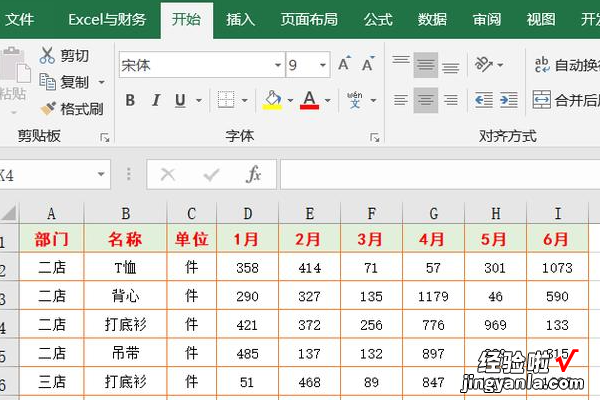
2、点击“文件”→“另存为web页”web页就是网页文件,在“保存选项”处把“保存整个工作簿”调整成“选择:工作表” 。
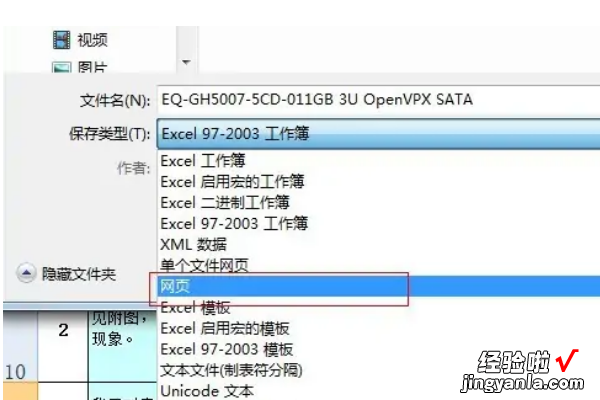
3、此时在桌面上便有两个文档 。
【excel怎么转换成word excel表格怎么转换成word文档形式】

4、右键单击该文档,选择“打开方式”,在下拉列表中选择“MicrosoftOfficeWord” 。

5、用word就可以打开 。
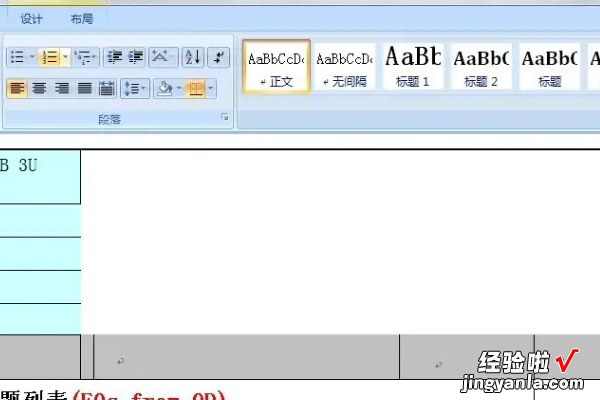
三、怎么excel转换成word格式
我们有时会有将excel中的内容转换成word的需求 , 怎么把excel转换成word呢,今天我就来教大家两个方法;
第一种方法 , 首先右击桌面空白处,选择【新建】中的【Microsoftword文档】,分别打开该文档和表格 , 然后复制表格中的内容,在word文档中点击右键,选择【粘贴】,此时关闭界面选择保存,文档已经转换完成了,这仅适用于需要转换内容较少的情况;
第二种方法,如果要转换的内容很多,先在浏览器下载嗨格式pdf转换器 , 打开该转换器,找到【文件转PDF】,选择【Excel转PDF】 , 将表格移入窗口,点击【开始转换】,转换完成后选择左上角的返回 , 点击【PDF转文件】,选择【PDF转Word】,将刚刚已经转换的文件移入窗口 , 继续【开始转换】,转化完成后打开文件,可以看到此时excel已经成功地转换成word了 。
